Tại thời điểm này, bộ xử lý Intel thuộc dòng i5 là một trong những bộ xử lý phổ biến nhất, vì chúng cân bằng hoàn hảo giữa tỷ lệ giá cả / hiệu suất. Bài viết này sẽ thảo luận về ví dụ của bộ xử lý này, mặc dù các phương pháp được mô tả trong đó cũng phù hợp với các loạt bài khác. Để cải thiện hiệu suất tổng thể của máy tính, nhiều người dùng ép xung bộ xử lý của họ. Đây là một thủ tục khó và có trách nhiệm, vì bạn có thể nhận được một bộ xử lý không hoạt động, RAM và bộ làm mát bị hỏng hoặc một máy tính được ép xung hoàn hảo và nhanh chóng có thể nhanh chóng giải quyết sự cố. Các bộ vi xử lý i5 với tiền tố "K" rất tuyệt vời để ép xung, vì chúng được thiết kế với mục đích ép xung. Trong bài viết này, bạn sẽ tìm thấy các hướng dẫn trực quan để làm việc với các chương trình ép xung cho bộ xử lý intel i5.
Cách ép xung bộ xử lý Intel core i5 - Bắt đầu từ đâu
Trước hết, bạn nên biết những điều quan trọng sau:
- Để ép xung bộ xử lý, thiết bị hệ thống của bạn phải có đủ năng lượng.
- Máy làm mát phải đối phó với việc làm mát của hệ thống. Nếu không, hãy mua giá đỡ máy tính xách tay có bộ làm mát hoặc thay chúng trong máy tính của bạn.
- Tải trọng trên máy tính và tất cả các thành phần của nó sẽ tăng lên rất nhiều.
- Bạn có thể tăng năng suất lên đến 15 phần trăm. Đây là ngưỡng.
- Theo dõi nhiệt độ lõi khi bạn ép xung.
Vì vậy, đầu tiên bạn phải tải xuống chương trình theo dõi nhiệt độ, sau đó là chương trình ép xung và bắt đầu quá trình.
Cách ép xung bộ xử lý Intel core i5 - đo nhiệt độ
- Tiện ích đơn giản và chính xác nhất là CoreTemp. Bạn có thể tải xuống từ liên kết http://www.alcpu.com
- Nhấp vào liên kết "Tải xuống" để bắt đầu tải xuống.


- Việc cài đặt tiện ích này khá đơn giản và quen thuộc với bất kỳ người dùng nào. Chỉ cần nhấp vào “Ok” hoặc “Tiếp theo”, chọn thư mục cài đặt chương trình và đồng ý với thỏa thuận cấp phép.


- Sau khi cài đặt, chương trình sẽ mở trên máy tính của bạn. Ở dưới cùng của nó, bạn sẽ thấy nhiệt độ của bộ xử lý. Hãy nhớ rằng nhiệt độ trên 97-100 độ là quá cao. Để chương trình mở.


Cách ép xung bộ xử lý Intel core i5 - hướng dẫn
- Bây giờ bạn đã sẵn sàng để tải xuống chương trình SetFSB chính. Bạn có thể thực hiện việc này bằng cách nhấp vào liên kết http://www.softportal.com bằng cách nhấp vào “Tải xuống”.


- Tốt hơn là chọn tùy chọn "Từ Máy chủ SoftPortal", vì trang web chính thức của nhà phát triển là tiếng Nhật và một số trình duyệt có thể coi nó là độc hại.


- Trong kho lưu trữ đã tải xuống, nhấp đúp vào tệp SetFSB.exe


- Cửa sổ nhỏ này là nơi diễn ra tất cả quá trình ép xung. Đầu tiên, trong trường “Trình tạo đồng hồ”, hãy đặt kiểu máy đồng hồ của bạn, hay còn được gọi là máy tạo xung nhịp. Bạn có thể tìm ra giá trị này trong các chương trình đặc biệt để phân tích bo mạch chủ.


- Bây giờ hãy nhấp vào “Lấy FSB”, bạn sẽ thấy giá trị tần số trên màn hình của mình.


- Đặt cửa sổ chương trình CoreTemp bên cạnh để luôn xem nhiệt độ. Bắt đầu kéo nhẹ thanh trượt sang phải, qua đó ép xung bộ xử lý. Theo dõi nhiệt độ của bạn và dành thời gian của bạn.
- Chờ vài giây trước khi di chuyển thanh trượt sang bên phải.


- Ngay sau khi bạn hài lòng với tần số và nhiệt độ, hãy nhấn “Đặt FSB” để khắc phục việc ép xung. Bây giờ mọi thứ sẽ vẫn như vậy cho đến khi bạn tắt máy tính của mình.
- Đừng quên xem nhiệt độ khi làm việc với một bộ xử lý như vậy.


Bộ vi xử lý Core i5-3230M, giá của bộ xử lý mới trên amazon và ebay là 13 195 rúp, tương đương 228 đô la. Nó được nhà sản xuất đánh dấu là: AW8063801208001.
Số lượng lõi - 2, được sản xuất theo công nghệ quy trình 22 nm, kiến trúc Ivy Bridge. Có Công nghệ siêu phân luồng, 4 luồng, tăng gấp đôi số lõi vật lý và tăng hiệu suất của các ứng dụng và trò chơi đa luồng.
Tần số cơ bản của lõi Core i5-3230M là 2,6 GHz. Tần số tối đa ở chế độ Intel Turbo Boost đạt 3,2 GHz. Xin lưu ý rằng bộ làm mát Intel Core i5-3230M phải làm mát bộ xử lý với TDP ít nhất 35 W ở tần số danh định. Khi được ép xung, các yêu cầu sẽ tăng lên.
Bo mạch chủ cho Intel Core i5-3230M phải là ổ cắm FCBGA1023. Hệ thống điện phải có khả năng xử lý bộ xử lý có công suất phát điện tối thiểu là 35W.
Với lõi video Intel® HD Graphics 4000 tích hợp, máy tính của bạn có thể chạy mà không cần card đồ họa rời vì màn hình được kết nối với đầu ra video trên bo mạch chủ.
Giá ở Nga
Bạn muốn mua Core i5-3230M giá rẻ? Kiểm tra danh sách các cửa hàng đã bán bộ vi xử lý tại thành phố của bạn.Gia đình
ChỉĐiểm chuẩn Intel Core i5-3230M
Dữ liệu thu được từ các bài kiểm tra của người dùng đã kiểm tra hệ thống của họ cả khi ép xung và không ép xung. Như vậy, bạn thấy các giá trị trung bình tương ứng với bộ xử lý.
Tốc độ của các phép toán số
Các tác vụ khác nhau yêu cầu sức mạnh CPU khác nhau. Hệ thống có ít lõi nhanh là điều tuyệt vời để chơi game, nhưng sẽ hoạt động tốt hơn hệ thống có nhiều lõi chậm trong kịch bản kết xuất.
Chúng tôi tin rằng bộ xử lý có ít nhất 4 lõi / 4 luồng là phù hợp cho một máy tính chơi game giá rẻ. Đồng thời, các trò chơi riêng lẻ có thể tải 100% và chậm lại, đồng thời thực hiện bất kỳ tác vụ nào trong nền sẽ dẫn đến giảm FPS.
Tốt nhất, người mua nên nhắm mục tiêu tối thiểu là 6/6 hoặc 6/12, nhưng hãy nhớ rằng các hệ thống có hơn 16 luồng hiện chỉ áp dụng cho các tác vụ chuyên nghiệp.
Dữ liệu thu được từ các bài kiểm tra của những người dùng đã kiểm tra hệ thống của họ cả khi ép xung (giá trị lớn nhất trong bảng) và không (giá trị tối thiểu). Kết quả điển hình được hiển thị ở giữa, thanh màu cho biết vị trí trong số tất cả các hệ thống được thử nghiệm.
Các thành phần
Chúng tôi đã tổng hợp danh sách các thành phần mà người dùng thường chọn nhất khi lắp ráp máy tính dựa trên Core i5-3230M. Ngoài ra, với các thành phần này, đạt được kết quả kiểm tra tốt nhất và hoạt động ổn định.
Cấu hình phổ biến nhất: bo mạch chủ cho Intel Core i5-3230M - Lenovo 10AB0010US, card màn hình - GeForce GT 420.
Thông số kỹ thuật
Chính
| nhà chế tạo | Intel |
| Sự miêu tả Thông tin về bộ vi xử lý được lấy từ trang web chính thức của nhà sản xuất. | Bộ xử lý Intel® Core ™ i5-3230M (3M Cache, lên đến 3,20 GHz) BGA |
| Ngành kiến trúc Tên mã thế hệ vi kiến trúc. | Cầu Ivy |
| Ngày phát hành Tháng và năm khi bộ vi xử lý xuất hiện trên thị trường. | 01-2014 |
| Người mẫu Tên chính thức. | i5-3230M |
| Nhân tế bào Số lượng lõi vật lý. | 2 |
| Dòng suối Số của chủ đề. Số lượng lõi bộ xử lý hợp lý mà hệ điều hành nhìn thấy. | 4 |
| Công nghệ đa luồng Nhờ công nghệ siêu phân luồng của Intel và SMT của AMD, một lõi vật lý được xác định trong hệ điều hành là hai lõi logic, do đó tăng hiệu suất của bộ xử lý trong các ứng dụng đa luồng. | Siêu phân luồng (lưu ý rằng một số trò chơi có thể không hoạt động tốt với Siêu phân luồng, đó là lý do tại sao nên tắt công nghệ này trong BIOS của bo mạch chủ). |
| Tần số cơ bản Đảm bảo tần số của tất cả các lõi bộ xử lý ở mức tải tối đa. Hiệu suất trong các ứng dụng và trò chơi đơn luồng và đa luồng phụ thuộc vào nó. Điều quan trọng cần nhớ là tốc độ và tần suất không liên quan trực tiếp. Ví dụ: bộ xử lý mới ở tần số thấp hơn có thể nhanh hơn bộ xử lý cũ ở tần số cao hơn. | 2,6 GHz |
| Tần số turbo Tần số tối đa của một lõi bộ xử lý ở chế độ turbo. Các nhà sản xuất đã cho phép bộ vi xử lý độc lập tăng tần số của một hoặc nhiều lõi khi chịu tải nặng, do đó tăng tốc độ hoạt động. Ảnh hưởng mạnh đến tốc độ trong các trò chơi và ứng dụng yêu cầu tần số CPU. | 3,2 GHz |
| Kích thước bộ nhớ cache L3 Bộ nhớ đệm L3 hoạt động như một bộ đệm giữa RAM của máy tính và bộ nhớ đệm L2 của bộ xử lý. Nó được sử dụng bởi tất cả các lõi, tốc độ xử lý thông tin phụ thuộc vào khối lượng. | 3 MB |
| Hướng dẫn | 64-bit |
| Hướng dẫn Cho phép tăng tốc độ tính toán, xử lý và thực hiện các thao tác nhất định. Ngoài ra, một số trò chơi yêu cầu hỗ trợ hướng dẫn. | AVX |
| Quy trình kỹ thuật Quy trình sản xuất, được đo bằng nanomet. Quy trình kỹ thuật càng nhỏ, công nghệ càng hoàn thiện thì khả năng sinh nhiệt và tiêu hao điện năng càng giảm. | 22 nm |
| Tần số xe buýt Tốc độ trao đổi dữ liệu với hệ thống. | 5 GT / s DMI |
| TDP tối đa Công suất thiết kế nhiệt là chỉ số xác định mức tản nhiệt tối đa. Bộ làm mát hoặc hệ thống làm mát bằng nước phải có kích thước bằng hoặc lớn hơn. Hãy nhớ rằng TDP sẽ tăng lên đáng kể khi ép xung. | 35 watt |
Lõi video
| Nhân đồ họa tích hợp Cho phép bạn sử dụng máy tính không cần card đồ họa rời. Màn hình được kết nối với đầu ra video trên bo mạch chủ. Nếu trước đây đồ họa tích hợp giúp bạn có thể làm việc đơn giản trên máy tính thì ngày nay nó có khả năng thay thế các trình tăng tốc video giá rẻ và giúp bạn có thể chơi hầu hết các trò chơi ở cài đặt thấp. | Đồ họa HD Intel® 4000 |
| Tần số cơ bản của GPU Tần suất hoạt động ở chế độ 2D và nhàn rỗi. | 650 MHz |
| Tần số cơ bản của GPU Tần suất hoạt động ở chế độ 3D dưới tải tối đa. | 1100 MHz |
| Màn hình không dây Intel® (Intel® WiDi) Hỗ trợ công nghệ Hiển thị không dây, hoạt động trên chuẩn Wi-Fi 802.11n. Nhờ đó, màn hình hoặc TV được trang bị công nghệ tương tự không cần cáp để kết nối. | đúng |
| Màn hình được hỗ trợ Số lượng màn hình tối đa có thể được kết nối đồng thời với lõi video tích hợp. | 3 |
RAM
| RAM tối đa Dung lượng RAM có thể được cài đặt trên bo mạch chủ có bộ xử lý này. | 32 GB |
| Loại RAM được hỗ trợ Loại RAM phụ thuộc vào tần số và thời gian (hiệu suất), tính khả dụng, giá cả của nó. | DDR3 / L / -RS 1333/1600 |
| Kênh RAM Kiến trúc bộ nhớ đa kênh làm tăng tốc độ truyền dữ liệu. Trên nền tảng máy tính để bàn, các chế độ hai kênh, ba kênh và bốn kênh có sẵn. | 2 |
| Băng thông RAM | 25,6 GB / giây |
| Bộ nhớ ECC Hỗ trợ bộ nhớ sửa lỗi áp dụng cho máy chủ. Thường đắt hơn bình thường và yêu cầu các thành phần máy chủ đắt tiền hơn. Tuy nhiên, bộ vi xử lý máy chủ đã qua sử dụng, bo mạch chủ Trung Quốc và dải bộ nhớ ECC, được bán tương đối rẻ ở Trung Quốc, đã trở nên phổ biến. | Không. Hoặc chúng tôi chưa có thời gian để ăn mừng sự ủng hộ. |
Ép xung là sự gia tăng bắt buộc tần số xung nhịp của bộ xử lý lên trên mức danh định. Hãy để chúng tôi ngay lập tức giải thích ý nghĩa của những khái niệm này.
Chu kỳ là một khoảng thời gian có điều kiện, rất ngắn trong đó bộ xử lý thực hiện một số lệnh mã chương trình nhất định.
Và tần số của đồng hồ là số chu kỳ của đồng hồ trong 1 giây.
Sự gia tăng của tần số xung nhịp tỷ lệ thuận với tốc độ thực thi chương trình, tức là nó hoạt động nhanh hơn so với tần số không được khóa.
Nói một cách dễ hiểu, ép xung cho phép bạn kéo dài "tuổi thọ hoạt động" của bộ xử lý khi hiệu suất tiêu chuẩn của nó không còn đáp ứng được yêu cầu của người dùng.
Nó cho phép bạn tăng tốc độ máy tính của mình mà không cần phải mua thiết bị mới.
Quan trọng! Nhược điểm của việc ép xung là làm tăng mức tiêu thụ điện năng của máy tính, đôi khi khá dễ nhận thấy, tăng khả năng tản nhiệt và tăng tốc độ hao mòn của các thiết bị do hoạt động bất thường. Bạn cũng nên biết rằng bằng cách ép xung bộ xử lý, bạn cũng ép xung RAM cùng với nó.
Nên làm gì trước khi ép xung?
Mỗi bộ xử lý có tiềm năng ép xung riêng - giới hạn tần số xung nhịp, vượt quá sẽ dẫn đến thiết bị không hoạt động được.
Hầu hết các bộ vi xử lý, chẳng hạn như intel core i3, i5, i7, có thể được ép xung an toàn chỉ từ 5-15% mức ban đầu, và một số thậm chí còn thấp hơn.
Không phải lúc nào mong muốn tăng tần số xung nhịp tối đa ra khỏi mức có thể, vì khi đạt đến ngưỡng làm nóng nhất định, bộ xử lý bắt đầu bỏ qua các chu kỳ xung nhịp để giảm nhiệt độ.
Do đó, việc làm mát tốt là cần thiết để hệ thống được ép xung hoạt động ổn định.
Ngoài ra, do mức tiêu thụ điện tăng lên, có thể cần phải thay thế nguồn điện bằng nguồn mạnh hơn.
Có ba điều bạn cần làm ngay trước khi ép xung:
- Cập nhật máy tính của bạn lên phiên bản mới nhất.
- Đảm bảo rằng cài đặt ở tình trạng tốt và đáng tin cậy.
- Tìm hiểu tốc độ đồng hồ ban đầu của bộ xử lý của bạn (ví dụ: xem trong BIOS hoặc thông qua các tiện ích đặc biệt).

Cũng hữu ích trước khi ép xung kiểm tra bộ xử lýổn định ở tải tối đa. Ví dụ: sử dụng tiện ích S&M.

Sau đó, đã đến lúc bắt đầu “Tiệc thánh”.
Tổng quan về các chương trình ép xung cho bộ vi xử lý Intel
SetFSB
Một tiện ích dễ sử dụng cho phép bạn ép xung bộ xử lý "ngay lập tức" bằng cách di chuyển thanh trượt.
Sau khi thực hiện các thay đổi, nó không yêu cầu khởi động lại máy tính.

Chương trình phù hợp để ép xung cả các mẫu bộ vi xử lý cũ như Intel Core 2 duo và các bộ xử lý hiện đại.
Tuy nhiên, nó không hỗ trợ tất cả các bo mạch chủ và đây là điều cần thiết tuyệt đối, vì việc ép xung được thực hiện bằng cách tăng tần số tham chiếu của bus hệ thống.
Có nghĩa là, nó ảnh hưởng đến bộ tạo xung nhịp (chip PLL hoặc, như nó được gọi là clocker) nằm trên bo mạch chủ.
Bạn có thể tìm hiểu xem bảng của bạn có nằm trong danh sách được hỗ trợ trên trang web của chương trình hay không.

Lời khuyên!Để tránh lỗi bộ xử lý, chỉ nên làm việc với SetFSB cho những người dùng có kinh nghiệm, những người hiểu họ đang làm gì và nhận thức được những hậu quả có thể xảy ra. Ngoài ra, người dùng chưa được đào tạo khó có thể xác định chính xác mô hình của bộ tạo đồng hồ của mình, mô hình này phải được chỉ định theo cách thủ công.
Vì vậy, để ép xung bộ xử lý bằng SetFSB, bạn cần:
- Chọn từ danh sách "Trình tạo đồng hồ" để mô hình đồng hồ được cài đặt trên bo mạch chủ của bạn.
- Nhấp vào nút "Nhận FSB". Sau đó, cửa sổ SetFSB sẽ hiển thị tần số hiện tại của bus hệ thống (FSB) và bộ xử lý.
- Cẩn thận di chuyển thanh trượt ở giữa cửa sổ theo từng bước nhỏ. Mỗi lần di chuyển thanh trượt, bạn cần kiểm soát nhiệt độ của bộ xử lý. Ví dụ, bằng cách sử dụng một chương trình.
- Sau khi chọn vị trí tối ưu của thanh trượt, bạn cần nhấn nút Đặt FSB.
Điểm cộng (và đối với một số điểm trừ) của tiện ích SetFSB là các cài đặt được thực hiện trong nó sẽ chỉ có hiệu lực cho đến khi máy tính được khởi động lại. Sau khi khởi động lại, chúng sẽ phải được cài đặt lại.
Nếu bạn không muốn làm điều này mỗi lần, tiện ích có thể được đặt trong khởi động.
CPUFSB
CPUFSB là chương trình tiếp theo trong bài đánh giá của chúng tôi dành cho bộ xử lý ép xung Intel core i5, i7 và các bộ xử lý khác, có thể tải xuống từ trang web của nhà phát triển.
Nếu bạn đã quen thuộc với tiện ích CPUCool - công cụ phức tạp để theo dõi và ép xung bộ xử lý, thì hãy biết rằng CPUFSB là một mô-đun ép xung chuyên dụng.
Hỗ trợ nhiều bo mạch chủ dựa trên chipset Intel, VIA, AMD, ALI và SIS.

Không giống như SetFSB, CPUFSB có bản dịch tiếng Nga, do đó, dễ hiểu hơn nhiều về cách xử lý.
Nguyên lý hoạt động của hai chương trình này giống nhau: tăng tần số tham chiếu của bus hệ thống.
Quy trình hoạt động:
- Chọn nhà sản xuất bo mạch chủ của bạn và nhập từ danh sách.
- Chọn kiểu dáng và kiểu dáng của chip PLL (bộ tạo xung nhịp).
- Nhấp vào "Nhận tần số" để hiển thị tần số bus hệ thống và bộ xử lý hiện tại trong chương trình.
- Cũng cần tăng tần số theo từng bước nhỏ, đồng thời kiểm soát nhiệt độ của bộ xử lý. Sau khi chọn cài đặt tối ưu, hãy nhấp vào Đặt Tần suất.
CPUFSB cho phép bạn đặt tần số bus FSB khi bắt đầu chương trình tiếp theo và khi thoát. Các cài đặt hiện tại cũng được lưu cho đến khi máy tính được khởi động lại.
SoftFSB
Bài đánh giá của chúng tôi kết thúc với tiện ích SoftFSB - một công cụ khác để ép xung bộ xử lý "nhanh chóng". Nó không khó sử dụng hơn các chương trình trước đó.
Cũng như chúng, nó hỗ trợ nhiều mẫu bo mạch chủ, nhiều mẫu máy phát xung nhịp và bất kỳ bộ vi xử lý nào.
Không giống như SetFSB trả phí và CPUFSB, bạn có thể sử dụng SoftFSB miễn phí.
Tuy nhiên, không có gì đảm bảo rằng nó sẽ chạy trên máy tính của bạn vì nó không còn được tác giả hỗ trợ.

Để ép xung bộ vi xử lý bằng SoftFSB, bạn cũng cần biết kiểu bo mạch chủ, chip PLL của mình và là một người dùng khá có kinh nghiệm.
Thủ tục:
- Trong phần "FSB select", chỉ định kiểu bo mạch và bộ tạo xung nhịp.
- Nhấn nút "GET FSB" để nắm bắt bộ xử lý và tần số bus.
- Trong khi kiểm soát nhiệt độ của bộ xử lý, hãy tìm tần số tối ưu bằng cách di chuyển thanh trượt ở giữa cửa sổ.
- Sau khi chọn một giá trị phù hợp, nhấn nút "SET FSB".
Như bạn có thể thấy, mọi thứ đều giống nhau ở đây. Rất nhiều chương trình khác để ép xung bộ xử lý trong Windows hoạt động theo một thuật toán tương tự.
Ngoài những tiện ích phổ thông, có những tiện ích ép xung do chính các nhà sản xuất bo mạch chủ sản xuất.
Chúng có phần dễ sử dụng hơn và an toàn hơn, vì chúng được thiết kế cho người dùng đơn giản và chắc chắn không thể gây hại cho hệ thống.
Quan trọng! Tất cả các chương trình đã xem xét đều cho phép ép xung cả trên máy tính xách tay và trên PC tĩnh. Nhưng nếu bạn có một máy tính xách tay, bạn nên hết sức cẩn thận để không tăng tần số bus hệ thống lên giá trị cao.
Đối với hầu hết người dùng máy tính, "contact" với là chỉ sử dụng MS Office, xem phim trực tuyến, chơi game bắn súng hoặc trò chuyện trên mạng xã hội. Ít ai biết thiết bị yêu thích của mình có "thứ gì" và cách thức hoạt động của nó.
Và rất ít người biết rằng bạn có thể thay đổi tần số của bộ xử lý trên máy tính xách tay mà chỉ sử dụng. Trên thực tế, bộ xử lý hoàn toàn trơ đối với các tần số được gán cho nó. Chỉ số chính về chức năng của nó là hiệu suất luôn cao.
Tính đến nhu cầu của người dùng, hầu hết các nhà sản xuất thiết bị máy tính đều cố tình giảm tần suất sử dụng sản phẩm của họ, do đó tăng hiệu suất của thiết bị ngay cả ở tốc độ làm mát tối thiểu và tải tối đa. Và một chính sách như vậy là khá hợp lý, vì nhiều người không biết rằng ép xung một bộ vi xử lý cho nhu cầu của họ là một nhiệm vụ rất thực tế và cần thiết.
Việc ép xung một bộ xử lý có thể được thực hiện theo nhiều cách, nhưng để đạt được kết quả mong muốn, điều quan trọng là phải hiểu cách thức hoạt động của nó: tần số xung nhịp của bộ xử lý luôn bằng tích của hệ số nhân cơ bản và hệ số nhân của bộ xử lý.

Hãy xem nhanh các biến sau:
- Tần số cơ bản- tần số bus ảnh hưởng đến bất kỳ thiết bị nào được kết nối với. Nó không giống nhau đối với các thiết bị khác nhau và phụ thuộc phần lớn vào loại bộ xử lý. Sự gia tăng nó sẽ kéo theo sự gia tăng của các thiết bị, chẳng hạn như RAM.
- Số nhân CPU- một biến số không ảnh hưởng đáng kể đến hoạt động của các thiết bị khác và chỉ thay đổi trong một khoảng thời gian nhất định do nhà sản xuất thiết bị máy tính quy định. Hệ số nhân được thiết kế để thay đổi sức mạnh của bộ vi xử lý.
Bất chấp sự hiện diện của nhiều chương trình khác nhau được tạo ra đặc biệt để bỏ qua, lựa chọn tốt nhất sẽ là sử dụng bios bo mạch chủ làm "bàn đạp".
Lời khuyên. Một số người nghĩ rằng cách tốt nhất để ép xung bộ xử lý là trực tiếp thông qua hệ điều hành. Nhưng phương pháp này rất rủi ro, bởi vì nhiều chương trình bỏ qua chỉ đơn giản là không tính đến các đặc tính riêng của các thiết bị thuộc nhiều loại khác nhau. Kết quả là, việc ép xung như vậy có thể dẫn đến gián đoạn hoạt động của toàn bộ hệ thống.
Ép xung Bộ xử lý Amd Athlon
Trước khi bắt đầu quá trình ép xung bộ xử lý, hãy xem xét tất cả các rủi ro. Nếu nó được thực hiện không chính xác và thiếu công tâm, kết quả có thể rất tai hại: hoạt động không ổn định, hỏng hóc, thậm chí là hỏng hóc hệ thống.
Lời khuyên. Nếu bạn vẫn chưa có đủ kinh nghiệm trong việc bỏ qua, chúng tôi khuyên bạn trước tiên nên tự làm quen với các hướng dẫn dành cho bộ xử lý trên máy tính xách tay của mình và tìm các mục đó trong menu BIOS chịu trách nhiệm về tần số của bus bộ nhớ, FSB, v.v.
Nếu bạn đã chuẩn bị đúng cách, bạn có thể bắt đầu ép xung. Dưới đây là hướng dẫn chi tiết về việc bỏ qua:
- Bước đầu tiên là vào BIOS. Để thực hiện việc này, hãy nhấn DELETE trong khi khởi động hệ thống. Trong thẻ POWER BIOS SETUP, chọn mục MEMORY FREQUENCY, đặt giá trị DDR400. Do đó, bạn có thể giảm tần suất bộ nhớ, điều này sẽ loại bỏ rào cản trong quá trình bỏ qua. Chúng tôi lưu các thay đổi và khởi động lại máy tính xách tay.
- Sau khi bật máy tính xách tay, vào lại BIOS. Trong menu đặc điểm, chọn mục CẤU HÌNH DRAM. Bạn sẽ thấy một cửa sổ trong đó tất cả các mục có giá trị TỰ ĐỘNG phải được thay thế bằng giá trị ở bên phải của "/".
- Bây giờ bạn có thể chuyển sang phần chính - ép xung. Trong menu BIOS, tìm mục CÀI ĐẶT NGUỒN và chọn tần số đồng hồ.
- Hơn nữa, tại cùng một nơi, chúng tôi tìm thấy chỉ báo TỐC ĐỘ ĐỒNG HỒ và tăng giá trị của nó lên 250 Megahertz. Sau đó, nó chỉ còn lại để lưu cài đặt và khởi động lại hệ thống một lần nữa.
- Để kiểm tra hiệu suất của bộ xử lý, hãy chạy một trong các chương trình thử nghiệm; nếu hệ thống cho thấy hiệu suất ổn định và cao, bạn đã đạt được mục tiêu của mình.

Ép xung bộ vi xử lý Intel Core i5, i3
Đối với các sản phẩm của Intel, vẫn chưa rõ liệu có nên nói "không" với các chương trình khác nhau với mục đích tăng hiệu năng của bộ xử lý hay không. Trong một thời gian dài, đã có cuộc tranh luận sôi nổi về việc liệu các chương trình như vậy có đáng tin cậy hay không. Người ủng hộ động viên bởi sự dễ sử dụng, đối thủ bởi sự không đáng tin cậy.
Hãy nói ngay một điểm: người ta nhận thấy rằng các bộ vi xử lý như i3 không mấy khả quan để ép xung (điều này xảy ra trong trường hợp bạn là chủ sở hữu của một thiết bị như vậy và mong đợi kết quả tuyệt vời).
Trong khi đó, vấn đề vẫn chưa được làm rõ hoàn toàn, tốt hơn là sử dụng một phương pháp đã được chứng minh. Về nguyên tắc, quy trình ép xung của bộ vi xử lý Intel Core i5 và i3 tương tự nhau, vì vậy chúng tôi sẽ xem xét một sơ đồ chung cho cả hai mô hình.
- Như trong trường hợp trước, trong quá trình khởi động hệ thống, bạn cần vào BIOS bằng phím DELETE hoặc F2.
- Trong menu, chúng tôi tìm thấy các mục liên quan đến bộ xử lý / bus hệ thống. Thông thường, tên của họ chứa những từ gián tiếp nói lên thái độ coi thường của họ.
- Bây giờ chúng ta hãy bắt đầu thay đổi cài đặt BIOS. Bước đầu tiên là thay đổi tần số cơ sở sao cho nó ảnh hưởng đến tần số bus hệ thống.
Chú ý. Nếu máy tính xách tay của bạn có bộ xử lý Intel không có tiền tố K trong tên của nó, thì hệ số nhân của nó không thể được ép xung.
Vì vậy, nếu bộ xử lý hỗ trợ tùy chọn ép xung sử dụng hệ số nhân, thì hành động của chúng ta sẽ tương tự như quá trình ép xung bộ xử lý amd: mỗi lần chúng ta tăng hệ số nhân lên một điểm và khởi động lại hệ thống. Sau khi khởi động lại, hệ thống được kiểm tra xem có hiệu suất cao nhất quán không, v.v.
Nếu bạn là người yêu thích các giải pháp không chuẩn, hãy thử ép xung bộ xử lý bằng cách tăng tần số của cả bus và hệ số nhân. Chúng tôi khuyên bạn nên chọn chỉ báo tối thiểu về hoạt động ổn định của bộ xử lý. Khi bỏ qua, hãy cẩn thận với điện áp quá cao, vì quá cao có thể làm hỏng bộ vi xử lý.
Lời khuyên. Nếu sau khi tải xuống các thay đổi, máy tính xách tay bắt đầu hoạt động không chính xác hoặc không khởi động được, thì điều này chỉ có thể nói lên một điều - hệ thống không hỗ trợ các giá trị được chỉ định. Trong trường hợp này, tất cả những gì còn lại là thiết lập lại vật lý của các cài đặt bo mạch chủ. Chỉ cần lấy pin ra và lắp lại sau một phút. Các nhà sản xuất của hầu hết các thiết bị máy tính đã quan tâm đến việc thiết lập lại các cài đặt trước đó một cách thuận tiện bằng cách thêm một jumper đặc biệt vào bo mạch chủ.
Như vậy là chúng tôi đã giới thiệu cho bạn một số thông tin rất hữu ích giúp bạn tăng hiệu suất xử lý để làm việc thoải mái hơn trên laptop.
Cách ép xung bộ xử lý trên máy tính xách tay: video

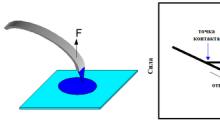


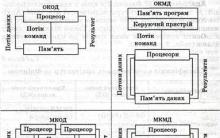
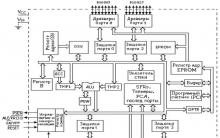
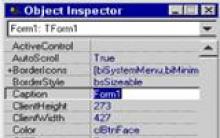




Làm thế nào để kiếm tiền từ lướt sóng và lướt ván tự động?
Khuyến mãi miễn phí những người đăng ký vào nhóm
Cách kết bạn trên VKontakte
Cách quảng bá nhóm VKontakte miễn phí
Cheat thăm dò trên VKontakte: một khán giả tích cực để phát triển thành công